笔记本HDMI输出有图像无声音的解决方法
电脑显卡HDMI接口连接显示器HDMI接口无声音我来帮你!有图有真相

电脑显卡HDMI接口连接显示器HDMI接口无声音我来帮你!有图有真相1、找出主板(如果不是板载声卡的话就找声卡说明书)、显卡的说明书。
我们接下来是要用SPDIF线缆的方式把音频信号导入显卡,需要楼主从主板和显卡上找到相应的连线接口。
2、一般来说,主板的SPDIF音频输出口都采用2Pin/4pin的插针方式,并且在插针旁边会很明显的表示出SPDIFOUT,而显卡端一般都是在显卡SLI接口旁边会有一个2Pin的接口,我的是影驰96GT,针脚接口是在DVI接口附近的,所以一定要参照各自品牌的说明书,以便找准位置。
3、组装机的显卡都会附送SPDIF线缆的,将主板和显卡相连就可以实现音频导出、导入功能。
SPDIF线缆由2根线组成,一根白的一根红的(说明书上会有说明,哪个针脚输入哪个输出),是不可以插倒的,否则运行时会伤害电脑硬件。
NVIDIA的带HDMI接口的显卡没有HD音频硬件(ATI的有),HDMI 音频需要用HD声卡的SPDIF输出。
所以显卡一般会带一根内部SPDIF连接线。
式样如下:主板上面需要有SPDIF输出接口,这个接口式样如下:3-Pin的SPDIF插座针脚定义如下:连接实例:显卡端SPDIF连接主板端SPDIF连接上面是N卡的SPDIF内部连接。
如果显卡带SPDIF外部连接线,可以把显卡的SPDIF输入端连接到主板背面的SPDIF插孔。
当然还要注意在声卡控制面板里把SPDIF输出开启。
本例用的SPDIF线是微星显卡附带的,有些显卡的SPDIF线颜色标识不一样,可以调换连接的线序试试。
A卡一般带有HDAudio硬件,不需要连接主板声卡的SPDIF,在Wnidow的声音控制面板里选择ATIHDAudio输出即可。
电脑插上hdmi没声音怎么办
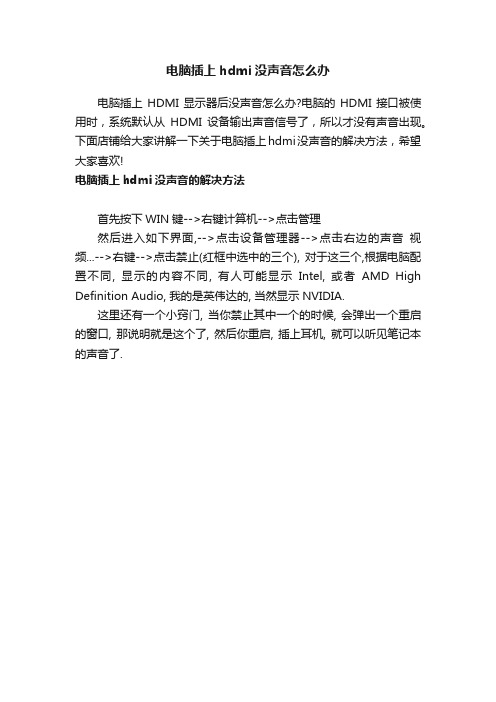
电脑插上hdmi没声音怎么办
电脑插上HDMI显示器后没声音怎么办?电脑的HDMI接口被使用时,系统默认从HDMI设备输出声音信号了,所以才没有声音出现。
下面店铺给大家讲解一下关于电脑插上hdmi没声音的解决方法,希望大家喜欢!
电脑插上hdmi没声音的解决方法
首先按下WIN键-->右键计算机-->点击管理
然后进入如下界面,-->点击设备管理器-->点击右边的声音视频...-->右键-->点击禁止(红框中选中的三个), 对于这三个,根据电脑配置不同, 显示的内容不同, 有人可能显示Intel, 或者AMD High Definition Audio, 我的是英伟达的, 当然显示NVIDIA.
这里还有一个小窍门, 当你禁止其中一个的时候, 会弹出一个重启的窗口, 那说明就是这个了, 然后你重启, 插上耳机, 就可以听见笔记本的声音了.。
WIN10系统电脑使用HDMI线连接电视后没有声怎么解决?

WIN10系统电脑使用HDMI线连接电视后没有声怎么解决?
WIN10系统电脑使用HDMI线连接电视后没有声怎么解决?HDMI是电脑连接数字电视时常用的高清数据线,这条线不仅能传输视频信号,还能传输音频信号,但有用户却发现使用HDMI线连接电视后没有声音,这是怎么回事呢?本文就给大家分享一下解决方法吧!
一、使用HDMI连接电视后电脑上的视频信号和音频信号都传到了电视上,如果没有对音频进行正确设置就可能会出现没有声音的情况。
1、WIN10系统右键桌面右下角的音量图标,点击“播放设备”,如图所示:
2、在播放设备中右键每一个设备,点击测试,哪个设备是有声音的就将哪个设置为默认设备,如图所示:
二、因为HDMI信号传输是通过显卡来完成的,所以显卡声卡驱动不正确也会导致这种情况。
安装打开360驱动大师,然后检升级显卡音频驱动
以上便是WIN10系统电脑使用HDMI线连接电视后没有声怎么
解决的方法全部内容了,感兴趣的朋友,不妨试试!。
笔记本电脑HDMI输出电视有图像无声音解决方法

笔记本电脑HDMI输出电视有图像无声
音解决方法
笔记本电脑的使用也越来越广泛,现在主流的笔记本内置的HDMI高清接口都能够支持1080P高清硬解码,所以很多用户都会通过笔记本的HDMI输出与电视进行连接,这样就能欣赏高清大片。
可是在连接使用中会遇到各种问题,出现液晶电视上只有画面而没有声音的问题,正常情况下
声音与图像是能够通过HDMI同时输出的,那么该怎么解决HDMI输出无声音的问题呢?
一、在独显模式下使用HDMI输出
以联想Y460A为例,该本本搭载HD 5650和GMA HD双显卡。
在集显模式下无法实现HDMI音频输出,因而要完美实现HDMI高清输出必须切换到独显模式下。
二、调整播放设备设置
在独显模式下,有时同样无法听到声音,
此时需右键点击任务栏小喇叭,选择"播放设备"选项(如图1),右键单击窗口空白处,选择"显示禁用的设备"(如图2)。
图1 选择"播放设备"选项
图2 显示禁用的设备三、将HDMI音频。
MacBookPro使用HDMI连接电视机只有图像没有声音怎么解决

MacBook Pro 使用HDMI连接电视机只有图像没有声音怎么解决Mac Mini用户和Mac Pro用户一般都要通过HDMI高清线连接到显示器不过在使用的过程中,很多用户发现电视机没有声音只能显示图像。
这是什么原因呢?电视机和电脑原因都有可能,需要分别检测。
方法步骤这一方面可能存在的问题有两个,一个是:部分早期的HDMI 不支持声音输出,如果是新机型可以换跟新线试试,另外部分质量不好的HDMI高清线也会有此类情况。
第二个,你的MacBook Pro的声音输出,没有选择电视哦!在系统偏好设置-声音-输出选择电视的就可以了。
如果有遇到电视机只有图像没有声音的MacBook Pro用户,可以检查这两个方面,看是否是其中的哪一点没有弄好,将这些都检查完后,一般都能解决没有声音的问题了。
补充:计算机硬件常见故障及其原因1.1 计算机自动重启在计算机运行中,自动重启的现象时有发生,造成这一问题的原因是多样化的。
但从硬件角度而言,主要可能由以下原因所致:1.1.1 内存问题所致内存问题是电脑的常见故障,若内存上的某个芯片受损,就对计算机的稳定运行造成极大影响。
特别是内存芯片受损,导致产生发热现象,就会造成部分功能的丧失,而出现计算机重启问题的发生。
1.1.2 CPU问题所致CPU是计算机的核心硬件,但当CPU的功能电路受到损坏之时,会出现散热不良等问题,这样一来,计算机在特殊功能的运行中,就会因无法承受运行请求而出现自动启动。
1.2 计算机死机计算机运行速度下降,甚至出现蓝屏死机的现象比较常见,有因计算机散热不佳,温度过高所致的原因,也有主板故障所致的因素所在。
因此,在计算机运行中,若出现计算机死机问题,应从以下几个方面查找原因:1.2.1 CPU散热不佳在计算机运行中,CPU散热不良、超频等情况的出现,都会造成计算机CPU产生较大的热量,一旦散热不畅或持续产生较大热量,就会造成计算机出现死机。
1.2.2 硬盘故障硬盘出现老化,或使用不当而导致坏道区和坏扇区出现问题,这都会对计算机的运行造成影响,形成死机现象。
HDMI线不能输出声音的处理方法

HDMI线不能输出声音的处理方法HDMI-HDMI线不能输出声音的处理方法:一、设置问题1.确定BIOS设置中的HDMI Audio(HDMI音频)选项被正常开启,也就是将该选项设置为“Enable”。
2.选择正确的驱动。
用显卡HDMI进行音视频输出,需将系统原先默认的主板板载声卡驱动改为HDMI显卡音频驱动,打开“控制面板→声音音频设备→音频→声音播放”或鼠标双击打开桌面右下角的“音量(小喇叭)”图标,在“选项”中选择“属性”,确定将混音器选为“ATI HD Audio rear output(A卡)”或“NVIDIA HDMI Output(N卡)”,以确保是用显卡HDMI 音频输出音频信号。
并在声音选项中,将HDMI音频输出选择为7.1声道等高清音频输出模式。
安装和选择正确的驱动。
3.在相关音视频播放软件中或平板电视中如果有相关设置的话,注意将音频输出方式首选为对应的HDMI音频输出或输入方式。
播放软件方面,以Power DVD为例,在音频选项中可把扬声器环境设置为HDMI,并将输出模式选为PCM输出。
二、软件问题1.在“设备管理”中检查显卡板载声卡驱动是否正常安装,是否和主板板载声卡有冲突,必要时可先禁用主板板载声卡试试。
特别是在HDMI声卡不能正确被系统识别时,可先禁用掉主板板载声卡,然后再重新安装HDMI音频驱动。
2.正确地安装HDMI音频驱动。
该驱动和主板板载声卡驱动不同,HDMI 是个独立的音频驱动。
如果用户打算使用HDMI接口输出音频的话,那就需要安装主板或显卡光盘中附带的HDMI驱动。
以AMD的790GX、780G整合芯片组主板为例,大都配有HDMI接口,如果想通过其HDMI 接口进行音频传输,就需要安装“瑞昱ATI HDMI音频芯片驱动”。
3.如果在安装HD Audio声卡驱动程序的时候提示:“需要HD Audio总线驱动程序,但是没有找到。
”那么可安装微软通用UAA高清音频补丁以解决该问题。
HDMI高清下音频问题解决方案

笔记本用接电视机HDMI端口时,声音传到电视机而电脑本身无声的解决方案
以联想G480为例。
该笔记本CPU是Intel® Core™i5-3210,带核心显卡。
如果用VGA线接驳电视机,声音从笔记本发出,可以外接功放。
但用高清线接驳电视机HDMI端口,则声音默认从电视机发出,这样就不能从笔记本外接功放,看电影时便失去声音上的感觉。
这时,有两种方法可以解决。
一、在设备管理器上禁用“英特尔显示器音频”。
二、在桌面右下角任务托盘里右击小喇叭图标,打开“播放设备”,在播放选项下,禁用英特尔显示器音频。
如果看不见这个选项,请在先框内右击,将“显示禁用的设备”和“显示已断开的设备”两项选中即可。
WindowXP外接HDMI没有声音怎么办?解决方法
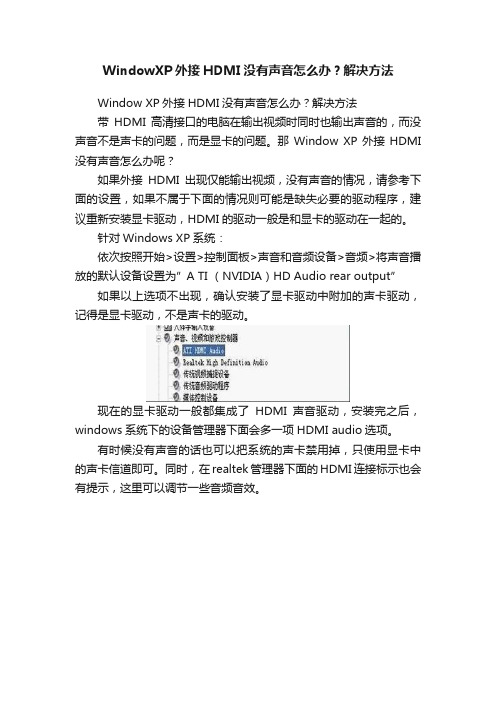
WindowXP外接HDMI没有声音怎么办?解决方法
Window XP外接HDMI没有声音怎么办?解决方法
带HDMI高清接口的电脑在输出视频时同时也输出声音的,而没声音不是声卡的问题,而是显卡的问题。
那Window XP外接HDMI 没有声音怎么办呢?
如果外接HDMI出现仅能输出视频,没有声音的情况,请参考下面的设置,如果不属于下面的情况则可能是缺失必要的驱动程序,建议重新安装显卡驱动,HDMI的驱动一般是和显卡的驱动在一起的。
针对Windows XP系统:
依次按照开始>设置>控制面板>声音和音频设备>音频>将声音播放的默认设备设置为”A TI (NVIDIA)HD Audio rear output”
如果以上选项不出现,确认安装了显卡驱动中附加的声卡驱动,记得是显卡驱动,不是声卡的驱动。
现在的显卡驱动一般都集成了HDMI声音驱动,安装完之后,windows系统下的设备管理器下面会多一项HDMI audio选项。
有时候没有声音的话也可以把系统的声卡禁用掉,只使用显卡中的声卡信道即可。
同时,在realtek管理器下面的HDMI连接标示也会有提示,这里可以调节一些音频音效。
- 1、下载文档前请自行甄别文档内容的完整性,平台不提供额外的编辑、内容补充、找答案等附加服务。
- 2、"仅部分预览"的文档,不可在线预览部分如存在完整性等问题,可反馈申请退款(可完整预览的文档不适用该条件!)。
- 3、如文档侵犯您的权益,请联系客服反馈,我们会尽快为您处理(人工客服工作时间:9:00-18:30)。
主流笔记本都能轻松支持1080P高清硬解码,且内置了HDMI高清接口,方便与液晶电视配合看高清大片。
但通过HDMI输出高清电影时,却有朋友却遇到了只有画面而没有声音的情况。
按道理,HDMI能同时传输声音和图像,如何解决呢?
一、在独显模式下使用HDMI输出
以联想Y460A为例,该本本搭载HD 5650和GMA HD双显卡。
在集显模式下无法实现HDMI 音频输出,因而要完美实现HDMI高清输出必须切换到独显模式下。
二、调整播放设备设置
在独显模式下,有时同样无法听到声音,此时需右键点击任务栏小喇叭,选择“播放设备”选项(如图1),右键单击窗口空白处,选择“显示禁用的设备”(如图2)。
图1 选择“播放设备”选项
图2 显示禁用的设备
三、将HDMI音频作为默认设备
右键单击“ATI HDMI Output”图标,选择“启用”选项后,那个液晶电视图标上会显示一个绿色“√”(如图3),这表示成功将HDMI音频作为了默认播放设备。
图3 把HDMI音频设为默认设备
四、HDMI音频输出恢复正常
单击“应用”按钮,此时通过HDMI输出到液晶电视,播放高清电影时声音就恢复正常了,但值得注意,如果始终无法显示“HDMI Output”图标,需重新安装HDMI音频驱动。
五、通过播放器设置HDMI音频
如果本本连接了HDMI功放,建议通过媒体播放器设置HDMI音频。
以Kmplayer为例,运行软件后,依次进入“音频管理→音频渲染器”菜单后,然后选择“ATI HD Audio rear output”选项(如图4)。
图4 在播放软件中设置HDMI音频
接着进入音频设置选项,点寻启用SPDIF”(如图5),这样用Kmplayer播放高清电影时,可以实现画面与音频的同步传输,但音频部分由功放来解码,从而获得更好的音质效果。
图5 启用SPDIF功能。
